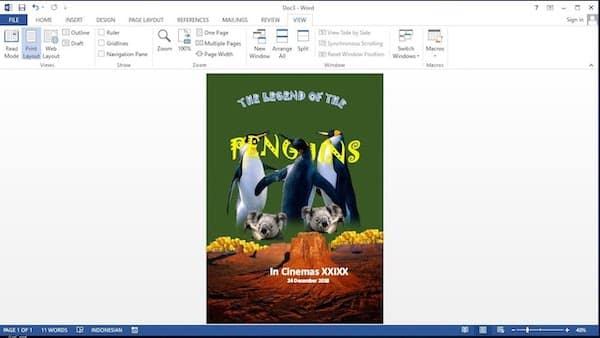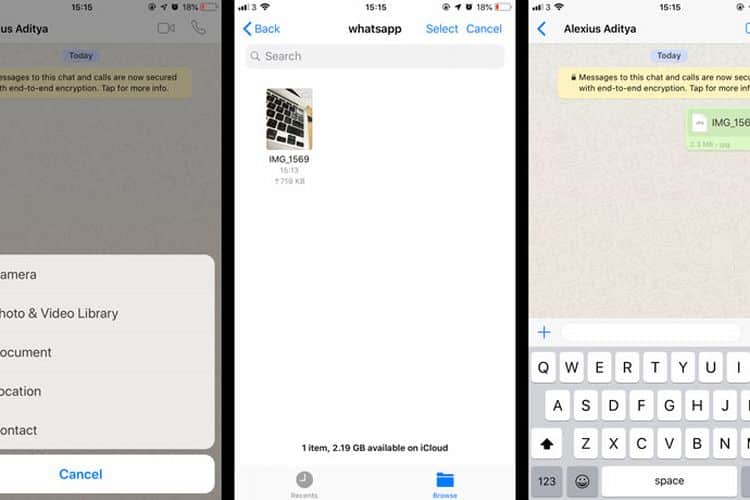Samudranesia.id – Sepertinya masih belum banyak nih yang mengetahui bagaimana cara kirim foto whatsapp kualitas tinggi tanpa kompres. Padahal, metode ini sebenarnya sudah ada sejak lama lho, dan bahkan juga sangat mudah untuk diterapkan oleh pengguna whatsapp baik lama atau pun baru.
Berkirim atau bertukar foto / gambar via whatsapp tentunya sering dilakukan oleh warga digital mengingat aplikasi ini sangat populer di dunia dengan jumlah pengguna lebih dari 2 miliar. Sayangnya, tidak semua gambar yang dikirim bisa terlihat jelas karena adanya pengurangan kualitas ketika proses pengiriman.
Jika ukuran dan kualitas gambar memang sudah besar, maka hasilnya pun tidak akan jauh berbeda alias masih bagus-bagus saja. Tapi jika kualitas gambar original sudah rendah, maka ketika gambar sampai di penerima bisa menjadi buram atau pecah. Nah, cara mengatasi hal ini bisa kamu cek pada daftar berikut.
Cara Kirim Foto Whatsapp Kualitas Tinggi Tanpa Kompres di Android
1. Masukkan Foto ke Ms. Word
Cara pertama ini mungkin agak merepotkan bagi sebagian orang karena kamu membutuhkan perangkat lain selain smartphone, yakni laptop atau PC.
Tapi jika di smartphone kamu sudah ada aplikasi Ms. Word maka kamu tidak harus menggunakan PC atau laptop. Inti dari metode ini adalah mengubah foto sebagai dokumen dengan langkah-langkah berikut:
- Pertama buka dulu lembar baru Ms. Word dari hp atau laptop / PC.
- Masukkan gambar / foto yang akan kamu kirim ke lembar Ms. Word tadi. Jika menggunakan PC / laptop, kamu bisa klik menu Insert > pilih Pictures > lalu pilih gambar yang ingin dimasukkan, kemudian simpan kembali dokumen baru tersebut.
- Jika sudah, sekarang kamu bisa transfer dokumen ini ke hp untuk selanjutnya dikirim ke whatsapp, atau bisa juga langsung kirim dari whatsapp web.
- Tapi jika aplikasi Ms. Word bisa kamu buka dari hp, maka dokumen bisa langsung kamu kirim ke kontak whatsapp yang dimaksud dengan cara klik ikon + pada bagian ketik pesan dan pilih / dokumen lalu pilihlah file dokumen Ms. Word tadi dan klik Kirim.
Jika tidak ingin repot memindah file dari laptop / PC ke hp misal, maka kamu bisa langsung kirim lewat whatsapp web dengan cara:
- Buka browser dan buka https://web.whatsapp.com/.
- Buka aplikasi whatsapp di hp dan masuk ke bagian
- Selanjutnya pilih sub menu Account, lalu pilih Linked Devices (Perangkat Tertaut).
- Setelah kamera whatsapp terbuka otomatis, arahkan kamera ke Barcode yang ada di halaman whatsapp web pada laptop / PC tadi dan scan otomatis akan terjadi.
- Jika proses scan berhasil, maka whatsapp kamu sudah login di laptop / PC dan bisa langsung kirim file tanpa harus transfer file ke hp.
- Jika pada percobaan pertama proses scan gagal (hal ini biasanya terjadi dan umum), kamu cukup arahkan kamera ke tempat lain dulu beberapa detik lalu arahkan kembali ke barcode.
2. Ubah ke PDF
Cara kirim foto whatsapp kualitas tinggi tanpa kompres berikutnya adalah dengan mengubah jenis file, yakni dari JPEG atau PNG ke PDF. Metode ini juga mengharuskan kamu menggunakan bantuan situs atau aplikasi pihak ketiga, yang pilihannya sangat beragam seperti salah satunya situs SmallPDF dengan cara:
- Buka browser dari perangkat smartphone atau laptop dan kunjungi situs https://smallpdf.com/jpg-to-pdf.
- Pada tampilan beranda klik tombol putih dengan tulisan Choose File, lalu pilih foto yang ingin diubah jenisnya dari penyimpanan perangkat. Ada juga opsi untuk memilih file dari penyimpanan Dropbox dan Google Drive.
- Tunggu beberapa saat sampai file foto berhasil di upload ke situs. Setelah terupload, kamu akan melihat tanda + dengan tulisan Add Photo. Jadi kamu bisa langsung mengubah jenis file dalam jumlah banyak secara bersamaan.
- Selanjutnya klik tombol Convert warna biru yang ada di sudut kanan atas situs, dan dalam hitungan detik saja foto kamu akan langsung berganti ke PDF.
- Sekarang kamu bisa langsung klik tombol Download warna biru yang ada di sisi kanan foto untuk menyimpan foto ke perangkat.
- Terakhir, foto JPEG yang sudah menjadi PDF ini bisa langsung dikirimkan ke kontak whatsapp tanpa berkurang kualitasnya atau sesuai ukuran asli.
Cara Kirim Gambar WA Kualitas Tinggi di iPhone
Dua cara di atas sebenarnya juga bisa diterapkan pada perangkat iPhone, tapi ada satu tambahan cara lain yang khusus untuk iPhone (tidak bisa pada Android) yaitu sama-sama mengubah foto menjadi PDF tapi tanpa menggunakan aplikasi atau situs pihak ketiga. Langkah-langkahnya adalah:
- Pertama pilih dulu foto atau gambar mana di galeri iPhone yang ingin dikirim.
- Jangan langsung buka aplikasi whatsapp tapi buka dulu foto di galeri dan tab menu Share yang dilambangkan dengan ikon anak bawah menghadap ke atas yang ada di sisi bawah bagian kiri.
- Selanjutnya temukan dan tab opsi Print, seolah kamu akan mencetak foto ini.
- Sekarang buat gerakan seperti kamu akan zoom out foto tapi gunakan dua jari. Hal ini untuk memunculkan foto berada di jendela Printer Options yang sebenarnya secara otomatis sudah membuat foto berada di PDF preview.
- Setelah masuk ke Printer Options, tab ikon tanda panah ke atas yang ada di sudut kanan atas layar lalu simpan foto ke perangkat, bisa di iCloud atau penyimpanan lokal
- Setelah memilih tempat penyimpanan, kamu bisa klik Add untuk mengakhiri perintah penyimpanan. Baru selanjutnya kamu bisa kirim foto ke kontak whatsapp seperti biasa dan gambar tidak pecah.
Tiga cara kirim foto whatsapp kualitas tinggi tanpa kompres di atas adalah yang termudah dan gratis. Bahkan meskipun ada yang membutuhkan situs lain tapi kamu tidak perlu berlangganan atau membayar untuk bisa menggunakannya.
Sebenarnya untuk mengirim foto whatsapp dengan kulitas tinggi supaya gambarnya tidak pecah-pecah bisa menggunakan wa gb. Karena dengan aplikasi GB Whatsapp semua fitur yang tidak bisa dilakukan Whatsapp original, namun bisa dilakukan oleh versi mod.
Terimakasih sudah mengunjungi web samudranesia, dan jangan lupa untuk mampir ke website kami lagi agar mendapatkan informasi yang terbaru. Sampai jumpa.